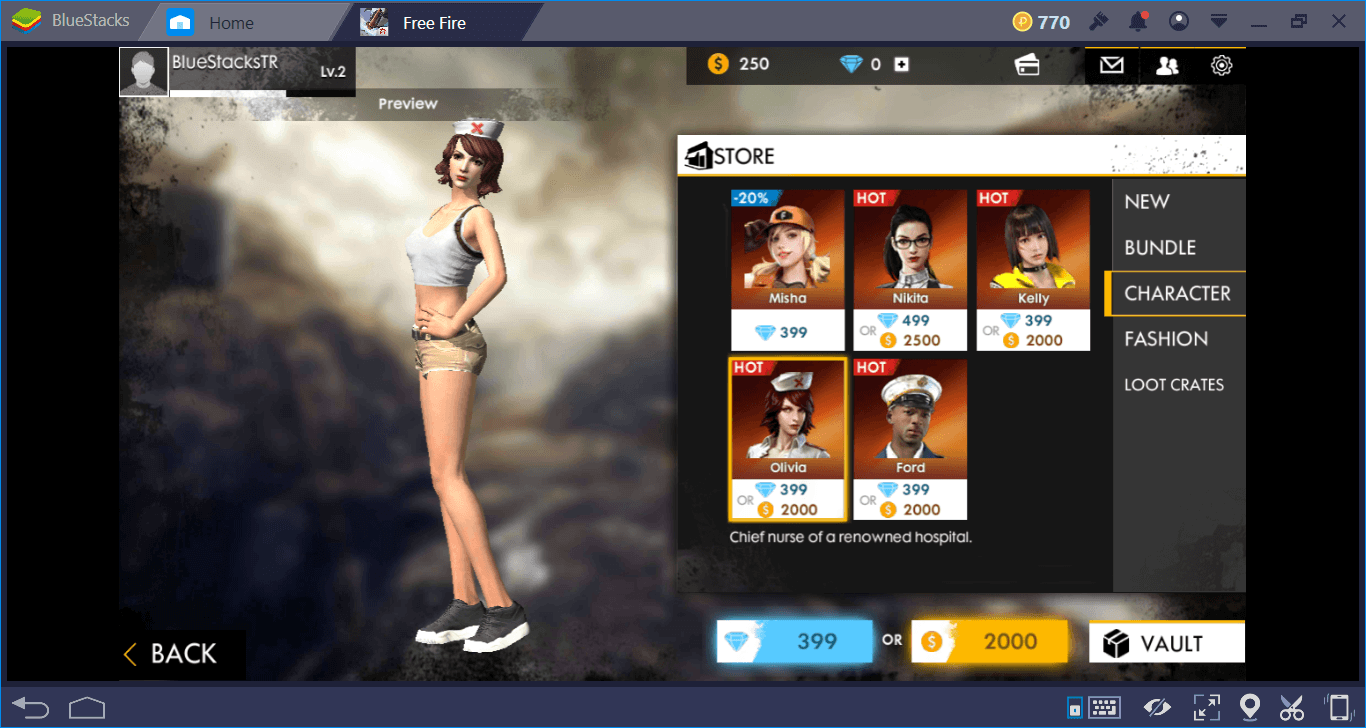استمتع بـ Free Fire على جهاز الكمبيوتر بدقة 4K الرائعة مع الإصدار 5.8 من BlueStacks

بشرى سارة لعشاق الرسومات هناك ؛ أحدث تحديث لمشغل تطبيق BlueStacks ، بصرف النظر عن تقديم بعض ميزات جودة الحياة المفيدة ، يتيح لك أيضًا الاستمتاع بألعاب الهاتف المحمول المفضلة لديك بدقة تصل إلى 4K. بالنسبة لألعاب الرماية السريعة مثل Free Fire ، فهذا يعني أنه يمكنك الآن الحصول على عرض أفضل بكثير لساحة المعركة في جميع الأوقات. بعد كل شيء ، سيؤدي المزيد من وحدات البكسل إلى الحصول على صور أكثر وضوحًا. وما هو 4K إن لم يكن زيادة هائلة في وحدات البكسل على شاشتك في أي لحظة؟
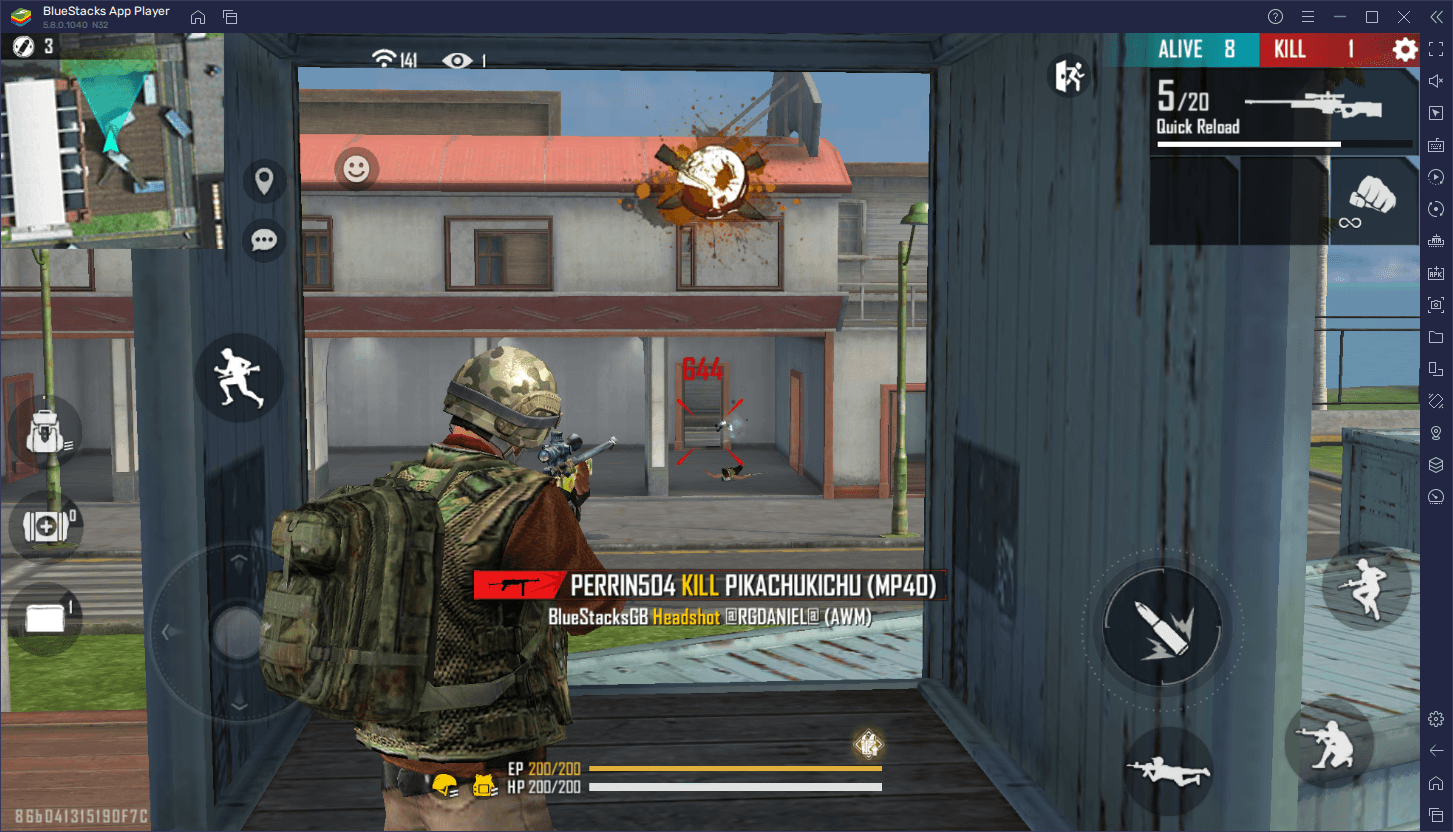
إذا كنت تلعب Free Fire لفترة من الوقت ، سواء كنت لاعبًا متشددًا أو لاعبًا عاديًا ، فستلاحظ أن أحد أكثر الجوانب تحديًا هو البقاء على دراية بمحيطك. بالتأكيد ، لديك العديد من المؤشرات والخريطة المصغرة التي يمكن أن تساعدك في إظهار مواقع مناطق الخطر المحتملة ، ولكن حتى تكتشف بالفعل وتحصل على بعض التسديدات على الهدف ، فسيظل التهديد موجودًا دائمًا. للأسف ، عندما تلعب بدقة أقل ، وإذا كان الهدف بعيدًا بدرجة كافية ، فقد يتم عرضها على شكل نقطة من وحدات البكسل المتحركة على شاشتك. على الجانب الآخر ، إذا كنت تلعب بدقة أعلى ، مثل 4K ، فستبدو صورتك واضحة ونقية بغض النظر عن الظروف ، مما يمنحك فرصة أفضل بكثير للفوز في المواجهات.
لحسن الحظ ، مع التحديث الأخير لمشغل تطبيق BlueStacks Android ، أضفنا الآن دعم 4K حتى يتمكن أي شخص من الاستمتاع بـ Free Fire بأعلى دقة ممكنة ، وجني جميع الفوائد التي تأتي من الحقيقة. وأفضل جزء هو أنه ، تمامًا مثل تثبيت Free Fire على جهاز الكمبيوتر باستخدام BlueStacks ، فإن التبديل إلى دقة أعلى بنفس البساطة ولا يستغرق سوى بضع نقرات.
كيفية لعب Free Fire بدقة 4K على BlueStacks
لتغيير إعدادات الدقة وتشغيل Free Fire بدقة 4K ، ما عليك سوى اتباع هذه الخطوات السهلة:
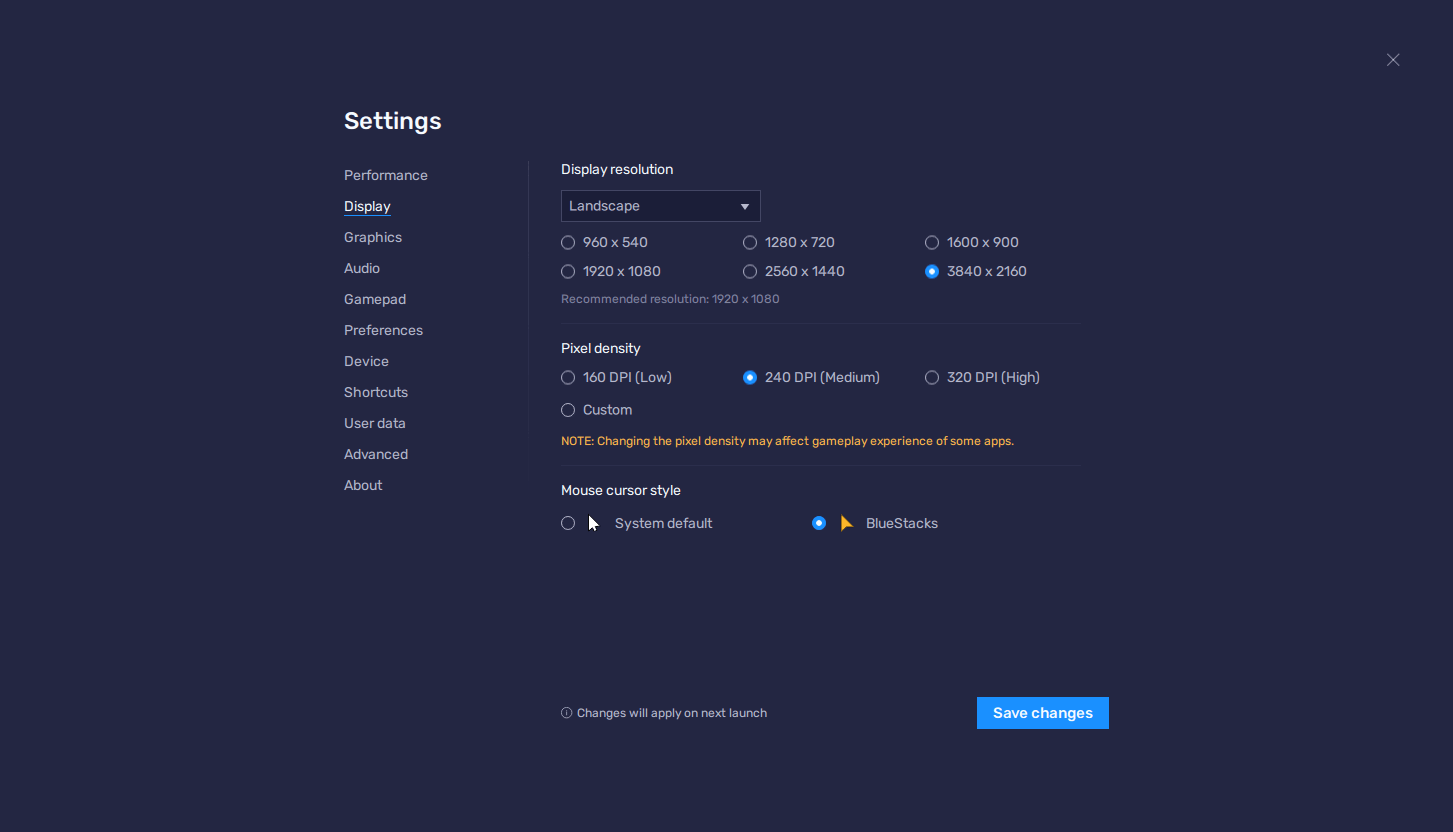
- إذا لم تكن قد قمت بذلك بالفعل ، فقم بتحميل وتثبيت BlueStacksو Free Fire على جهاز الكمبيوتر الخاص بك.
- انتقل إلى إعدادات BlueStacks الخاصة بك من خلال النقر على أيقونة برجر في أعلى يمين المحاكي. انتقل إلى قسم “العرض”.
- في هذه الشاشة ، انقر فوق المربع الموجود بجوار “3840 * 2160” ، والذي يتوافق مع دقة 4K. انقر فوق “حفظ التغييرات” لتنفيذ إعداداتك الجديدة.
- سيطالبك BlueStacks بإعادة تشغيله لتمكين الإعدادات الجديدة ، وبعد ذلك سيتم تشغيل المحاكي بدقة 4K الرائعة.
- قم بتشغيل Free Fire وانتقل إلى إعدادات اللعبة من خلال النقر على رمز الترس في شاشة القائمة الرئيسية.
- في قسم “العرض” ، اضبط الرسومات على “فائقة” ودقة عالية. الإعداد على “الأعلى”. سيؤدي ذلك إلى تقديم Free Fire بأفضل دقة ممكنة.
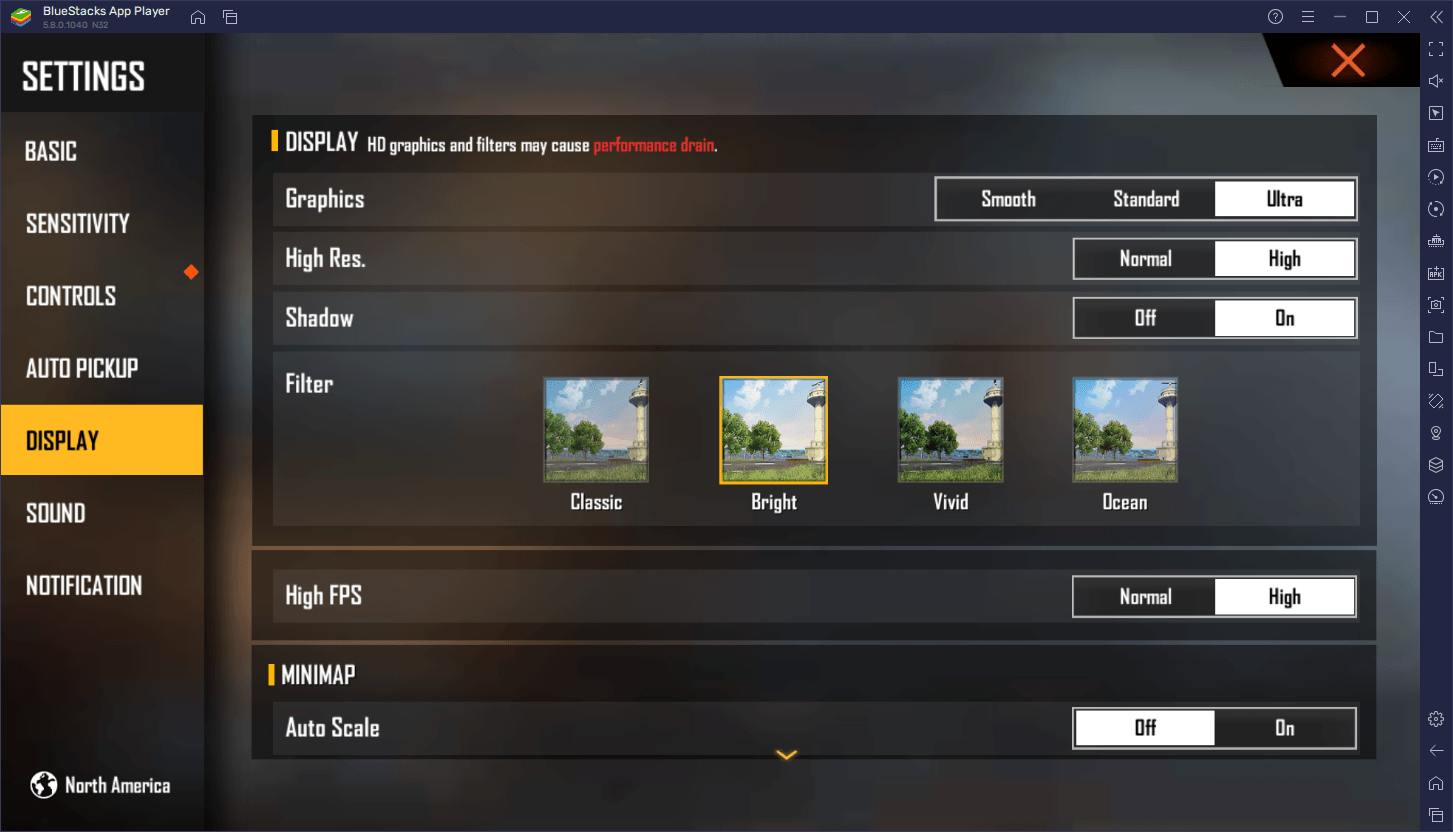
بهذه الخطوات البسيطة ، ستحصل على أفضل رسومات ممكنة في Free Fire ، بينما تلعب أيضًا بدقة 4K. ضع في اعتبارك أنه على الرغم من أنه ليس من الضروري تمامًا تنشيط إعداد الدقة هذا على BlueStacks ، فإننا نقترح بشدة استخدام شاشة متوافقة بدقة 4K عند محاولة اللعب باستخدام هذا الإعداد. إذا كنت تلعب على شاشة أصغر ، فستجد أن عناصر واجهة المستخدم قد تبدو صغيرة جدًا ومبهمة ويصعب قراءتها.
هل أنت مستعد للاستمتاع بتجربة ألعاب Free Fire جديدة فائقة الدقة على بلوستاكس؟ اضبط الدقة على 4K وجربها بنفسك!